質問:Spotifyの曲をコンピューターにダウンロードするのは難しい作業ではありません。 Spotifyプレミアムアカウントを購読している場合にのみ、Spotifyからコンピューターに音楽を直接ダウンロードするオプションがあります。 これにより、ユーザーは独自のアプリでSpotifyをオフラインで聴くことができます。 ただし、この方法の使用にはいくつかの制限があります。 Spotifyのキャッシュファイルはあるが、ローカルファイルがないことがわかります。 そのため、お使いのコンピューターでSpotifyのダウンロードを見つけることができません。
Spotifyアプリをサポートしていない他のデバイスにSpotifyの音楽を転送して再生したい場合はどうすればよいですか? たとえば、Spotifyの音楽をUSBフラッシュドライブに転送して車内で再生するにはどうすればよいでしょうか。 または、SpotifyアプリをインストールせずにSpotifyの曲を再生する必要があります。 CDプレーヤーでSpotifyのプレイリストを聴いてみませんか? Spotifyからコンピューターに曲をローカルにダウンロードして、音楽を完全に制御する方法があるかどうか疑問に思うかもしれません。
したがって、この記事では、オフラインのSpotifyトラックを取得する従来の方法を紹介します。 また、Spotifyプレイリストを無料でコンピューターにダウンロードするための優れたソリューションも共有します。
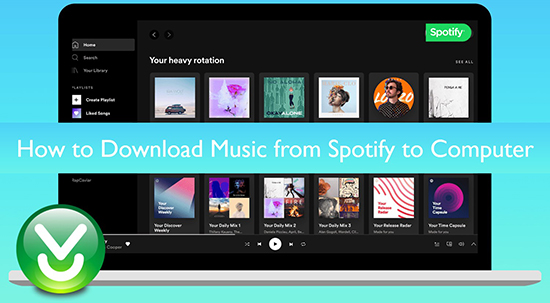
第1部分 購読なしでSpotifyからコンピューターに音楽をダウンロードする
Spotifyデスクトップアプリを使用することがSpotifyの音楽をコンピューターにダウンロードする最も簡単な方法であることは否定できません。 また、中断のないリスニング体験と広告なしのサポートを提供します。 ただし、特により良い再生のために、いくつかの欠点もあります。 さらに悪いことに、Spotifyの無料ユーザーには機能しません。
そこで、最初にSpotifyの音楽を無料でコンピューターにダウンロードするための最良の方法を紹介します。 Spotifyに曲をPCやMacにダウンロードしてもらいましょう。プロのサードパーティソフトウェアからサポートを引き出す方が良いでしょう。
ここで、AudFree Spotify Music Downloaderに出会えます。 無料ユーザーとプレミアムユーザーの両方を対象に、Spotifyの音楽、プレイリスト、またはアルバムをコンピューターにダウンロードすることに特化しています。 さらに、SpotifyをMP3、FLAC、WAV、その他のプレーンなオーディオ形式に変換する機能もあります。 このツールの最大の特徴は、Spotifyの曲をコンピューターのローカルフォルダに直接保存することです。
AudFree Spotify Music Downloader

- Spotifyの音楽またはプレイリストをPCにダウンロードしてオフラインで無料で聞く
- SpotifyからMP3、AAC、WAV、FLACなどに変換します
- Spotifyの曲をiTunesライブラリ、USBドライブなどに転送します
- 5倍の速度で作業し、音楽の品質とパラメーターを編集します
Spotifyからコンピューターに音楽をダウンロードする方法
このスマートなSpotifyプレイリストダウンローダーの助けを借りて、Spotifyの音楽ファイルを真に所有できます。 この場合、無制限に好きなように使用できます。 それでは、3つのステップでSpotifyからローカルPCに音楽をダウンロードする方法を見てみましょう。
- ステップ 1Spotify音楽をAudFree SpoDableにインポート

- まず、Spotifyファイルをメイン画面に直接ドラッグアンドドロップしてインポートできます。 ダウンロードする個々の曲の追加をサポートしています。 または、SpotifyプレイリストのURLをコピーしてAudFreeの検索ボックスに貼り付けます。 次に、「+」ボタンを押してSpotifyトラックをアップロードします。
- ステップ 2ダウンロードするSpotify出力形式とその他の設定を選択します

- トップメニュー > [環境設定] > [変換] オプションを選択すると、設定ウィンドウがポップアップ表示されます。 必要に応じて、MP3、FLAC、WAV、AAC、M4A、M4Bなどの出力形式を定義できます。 さらに、このウィンドウでは、出力品質をカスタマイズできます。 無料のSpotifyユーザーの場合は、ビットレートを320kbpsに設定して出力品質を向上させることをお勧めします。
- ステップ 3SpotifyからPC/Macに無料で音楽をダウンロードする

- [ファイル] アイコンをクリックして、Spotifyの音楽ダウンロードを保存する出力フォルダーを設定します。 または、この手順をスキップしてデフォルトのままにすることもできます。 メインインターフェイスの右下隅にある [変換] ボタンをタッチして、Spotifyの曲をダウンロードしてコンピューターに保存します。
第2部分 Spotifyからコンピューターに無料で音楽をダウンロードする
上記のサードパーティ製ソフトウェアの無料試用版には、ファイルの長さに制限があります。 このような状況下で、ここでは、専門的で無料のオープンソースのSpotify Downloader Chrome拡張機能であるDeezifyと呼ばれる別のツールも紹介します。 制限なしで、SpotifyプレイリストをPCに無料でダウンロードできます。
ただし、事前に説明が必要な点がいくつかあります。 フリーウェアとして、それはいくつかの欠点を備えています。 たとえば、予期せずクラッシュすることがあり、Spotifyトラックの出力品質が失われる可能性があります。 つまり、ユーザーエクスペリエンスが低下する可能性があります。 関係ない場合は、このChrome拡張機能のユーザーチュートリアルを次のように確認できます。
PCに無料でSpotifyから曲をダウンロードする方法
ステップ 1. Deezifyを見つける方法は2つあります。 Googleで直接検索するか、[設定] > [その他のツール] > [その他の拡張機能を取得] に移動して見つけることができます。 その後、[Chromeに追加] アイコンをクリックしてください。
ステップ 2. Spotify Web Playerに移動し、お気に入りのSpotify曲を検索して再生します。Deezifyは自動的にSpotifyの曲をコンピューターに無料でダウンロードします。
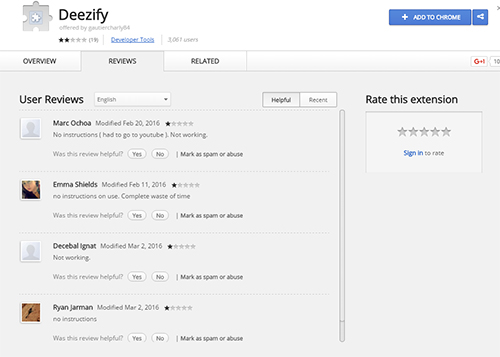
第3部分 Spotifyの曲をオンラインのコンピューターにダウンロードする
上記のアプローチとは別に、ここでは、オーディオ録音技術を使用する従来の音楽ダウンロード方法について説明します。 推奨されるオンラインオーディオレコーダーの1つは、ApowerSoft Free Online Audio Recorderです。 コンピューターのサウンドカードを介してSpotifyなどのストリーミング音楽サービスから音楽を録音するだけでなく、マイクからの音声も録音できます。
初めて使用する場合は、ミニインストーラーをダウンロードする必要があります。 その後、何もする必要はありません。このWebサイトにアクセスして、Spotifyからコンピューターに曲をダウンロードし始めることができます。
Spotifyからコンピューターに曲をダウンロードする方法
ステップ 1. 大きな [録音開始] アイコンを押して、システムサウンドとしてオーディオソースを選択します。 Spotifyの曲をMP3、WMA、AAC、FLAC、WAV、M4A、およびOGGとして保存できるため、出力形式としていずれかを選択できます。
ステップ 2. SpotifyアプリまたはSpotify Web Playerを開いて、Spotifyの曲を再生します。 同時に、[開始] ボタンをクリックしてダウンロードプロセスを開始してください。
ステップ 3. [一時停止] または [停止] オプションをクリックして、Spotifyからコンピューターに音楽をダウンロードするプロセスを制御できます。 その後、[フォルダに表示] ボタンをクリックすると、出力ディレクトリにあるすべてのSpotifyダウンロードを見つけることができます。
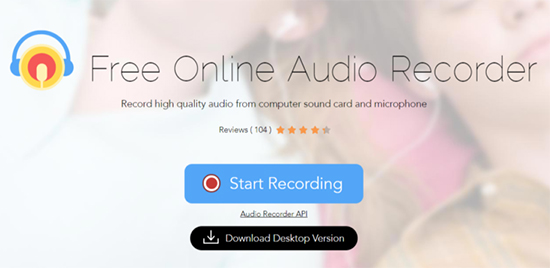
第4部分 Spotifyアプリを使用して、SpotifyからPCに音楽をダウンロードする
Spotifyの無料ユーザーは、ネットワークに接続されたデバイスで8,000万以上の曲にアクセスできます。 ユーザーはオンラインでSpotifyの音楽を聴くことができますが、コンピューターにSpotifyをダウンロードする権利はありません。 この特典を得るには、月額$9.99の料金でプレイして、プレミアムサブスクリプションに更新する必要があります。
Spotify Premiumを使用すると、SpotifyからPCおよびMacコンピューターにSpotifyデスクトップアプリを介して曲をダウンロードできます。 ただし、まだ問題が1つあります。Spotifyでは、ユーザーが曲を個別にダウンロードすることを許可していません。 プレイリストを作成し、プレイリストにダウンロードしたいお気に入りの曲を直接右クリックして追加してください。 また、デスクトップアプリでアルバムをダウンロードすることはできません。
デスクトップにSpotifyから曲をダウンロードする方法
ステップ 1. パソコンでSpotifyアプリを開きます。 Spotifyアプリのショートカットをダブルクリックして、コンピューターのデスクトップから起動します。 メールアドレスやパスワードなど、有料アカウントの詳細にログインしてください。
ステップ 2. ターゲットのSpotifyプレイリストを選択します。 メインインターフェースの左側にある [プレイリスト] オプションに移動します。 ダウンロードしたいプレイリストの名前を検索します。 プレイリストを開くと、ウィンドウの中央付近に [ダウンロード] ボタンがあることがわかります。
ステップ 3. Spotifyプレイリストをコンピューターにダウンロードします。 [ダウンロード] トグルボタンをオンに切り替えます。 プレイリストは自動的にダウンロードされます。 インターネットに接続していないときはいつでも、Spotifyの音楽をオフラインで聴くことができます。
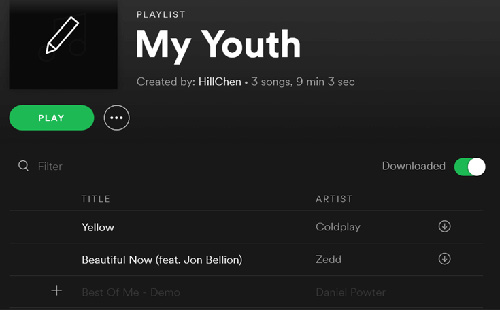
注:ダウンロードしたSpotifyの音楽はキャッシュファイルであり、Spotifyアプリでのみオフラインで楽しむために使用できます。
第5部分 結論と建議
Spotify Premiumへのサブスクリプションでは、Spotifyアプリを使用してSpotifyの曲をコンピューターにダウンロードするのが最適な方法です。 互換性のあるデバイスでSpotifyの音楽をオフラインで聴くことができます。 しかし、あなたは何ヶ月も何ヶ月も支払う必要があります。 キャンセルすると、SpotifyファイルがSpotifyアプリから自動的に消えるためです。
無料のSpotifyユーザーの場合、他の3つの方法を使用して、Spotifyからコンピューターに音楽をダウンロードできます。 しかし、最良の方法はAudFree Spotify Music Converter を使用することです。 これは、Spotfyの曲をコンピューターのローカルフォルダーにコピーできるためです。 また、変換されたファイルを問題なくすべてのデバイスに転送して再生することができます。 Spotifyダウンローダーの完全版を入手するには、1回支払うだけで済みます。 プレミアムユーザーは、このソフトウェアを使用してSpotify Premiumを永久に無料で利用できます。
2022年08月31日 6:00 PM
投稿者:Charles Davis - Spotifyのコツ
















